Desideri creare il proprio sito web senza essere esperti di codice ? Canva, lo strumento di progettazione grafica che già conoscete, vi offre la possibilità di creare un sito web gratuitamente.
In questo articolo, vi illustreremo passo per passo come dare vita al vostro sito web con Canva.
Passo 1: accedere o creare un account Canva
Naturalmente, è necessario avere un account Canva per utilizzare le funzioni dello strumento.
- Visita il sito sito ufficiale di Canva.
- Accedi o registrati in pochi clic.
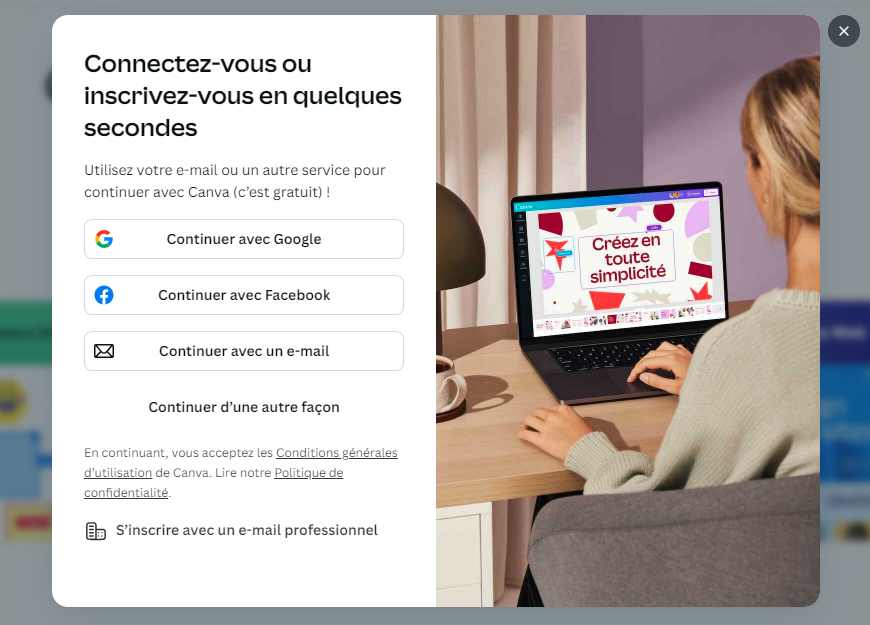
Ricordo : Canva offre account gratuiti con opzioni premium per ulteriori funzionalità.
- Una volta effettuato l'accesso, si avrà a disposizione accesso alle varie funzioni proposto dallo strumento.
Passo 2: Scegliere la categoria "Sito web" su Canva
- Quando siete nell'area della reception, selezionare "Sito web" per aprire lo strumento di creazione del sito web con Canva.

Si noti che il pulsante "Sito web" reindirizza direttamente a una pagina di pagina vuota per creare il vostro sito web con Canva da cima a fondo. Ma se cercate "Website" nella barra di ricerca, avrete accesso a tutti i modelli di sito web offerti dallo strumento.
- Una La pagina vuota sarà messa a vostra disposizione in modo da poter creare il vostro sito web dalla A alla Z.

- L'interfaccia consente di accedere a tre menu:
-
- In alto, un barra degli strumenti blu visualizza opzioni come "File", "Ridimensiona" e "Ritocca".
- A destra, opzioni per "Anteprima", "Pubblica sito web" e "Condividi" sono visibili.
- Sulla sinistra dello schermo, una colonna visualizza diverse opzioni di designQueste includono "Modelli", "Elementi", "Testo", "Marchio", "Importazione", "Disegno" e "Progetti".
Fase 3: Scegliere un modello di sito web Canva
Canva offre un ampia gamma di modelli di sito. Alcune sono disponibili gratuitamente, mentre altre possono essere utilizzate solo se si dispone di un abbonamento Premium.

Potete sfogliare la biblioteca per categoria (e-commerce, portfolio, blog, ecc.) o utilizzare la barra di ricerca per trovare un modello specifico.

Dopo aver scelto il modello di sito web che soddisfa le vostre esigenze, potete passare alla fase successiva per renderlo unico!
Fase 4: personalizzare il design
L'Uno dei vantaggi di Canva è la sua semplicità. che si possono utilizzare per personalizzare i contenuti:
- Fare clic su qualsiasi blocco di testo per modificarlo direttamente.
- Sostituire testi predefiniti con titoli, descrizioni e inviti all'azione personalizzati.
- Per le immagini, è sufficiente trascinarli e rilasciarli dal computer o utilizzare la libreria di immagini gratuite di Canva.
- Cambiare i colori e i caratteri per adattare il sito al vostro marchio o al vostro stile personale.
- Potete scegliete i vostri colori preferiti o quelli della vostra identità aziendale e applicarli a tutti gli elementi del sito con un solo clic.
- Importazione del logo per una personalizzazione ancora maggiore.
- Canva vi permette di strutturare facilmente il sito utilizzando blocchi predefiniti.
- Aggiungere o eliminare sezioni in base alle vostre esigenze: galleria di immagini, testimonianze, moduli di contatto, ecc.
Ciascuna sezione può essere modificata, offrendo una flessibilità totale per organizzare il contenuto del sito su Canva.
Tuttavia, seSe volete distinguervi dalla concorrenza e creare un logo accattivante per il vostro sito, date un'occhiata al nostro articolo sullaes I 10 migliori generatori di loghi AI.

Fase 5: Aggiungere funzioni interattive
Un sito web senza interazioni è come una vetrina senza porta d'ingresso. Con Canva, potete aggiungere CTA o Call-To-Action (come "Contattaci" o "Acquista ora") e link ai social network o ad altre pagine del sito. Potete anche rendere il vostro sito ancora più dinamico aggiungendo video, gif animate o persino suoni.

Passo 6: Pubblicare il sito web con Canva
Prima della pubblicazione, prendetevi il tempo per visualizzare l'anteprima del sito per assicurarsi che tutto sia in ordine.
Canva vi permette di vedere come appare il vostro sito su diversi dispositivi (computer, tablet, smartphone) per garantire che sia reattivo e che il design sia coerente su tutte le piattaforme.

Ora che siete soddisfatti del design del vostro sitoÈ ora di pubblicarlo!
È possibile pubblicare il proprio sito gratuitamente con un sottodominio Canva. Tuttavia, per coloro che desiderano un sito più professionale, è necessario sottoscrivere un Nome di dominio Canva tramite la versione Pro.
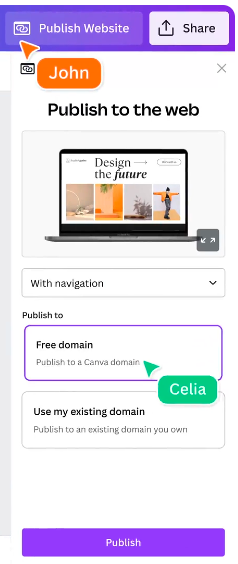
Attenzione: Assicuratevi di controllare ogni pagina per verificare che venga visualizzata correttamente sul vostro cellulare!
Congratulazioni! Ora sapete come creare un sito web su Canva. Se state cercando un nome di dominio per il vostro sito e desiderate utilizzare uno pseudonimo, potete utilizzare il nostro sito pseudo generatore.





